#울트라와이드 #게이밍모니터 #모니터
리버텍 PIXELART PAQ3400WIDE UWQHD
울트라와이드 리얼 100 게이밍 무결점

4개 포트 활용한 PBP/PIP 기능으로 하나의 모니터에 2가지 화면을 동시에!
멀티태스킹이 가능한 울트라와일드 모니터!
100Hz의 고주사율로 FPS에서도 걱정없이!
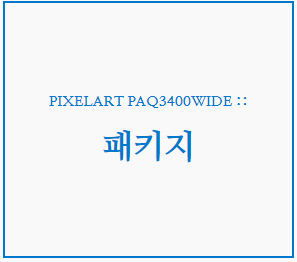

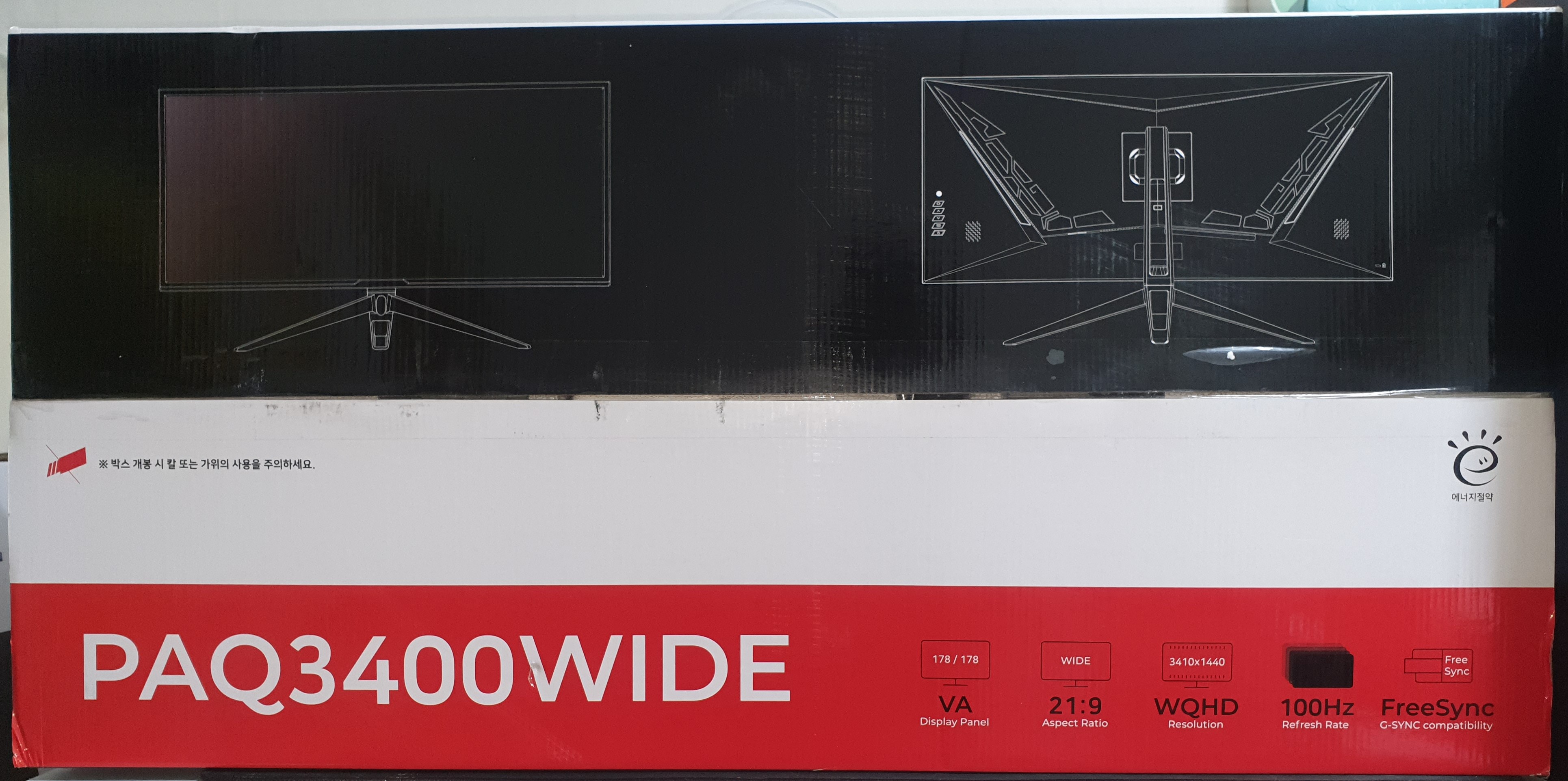
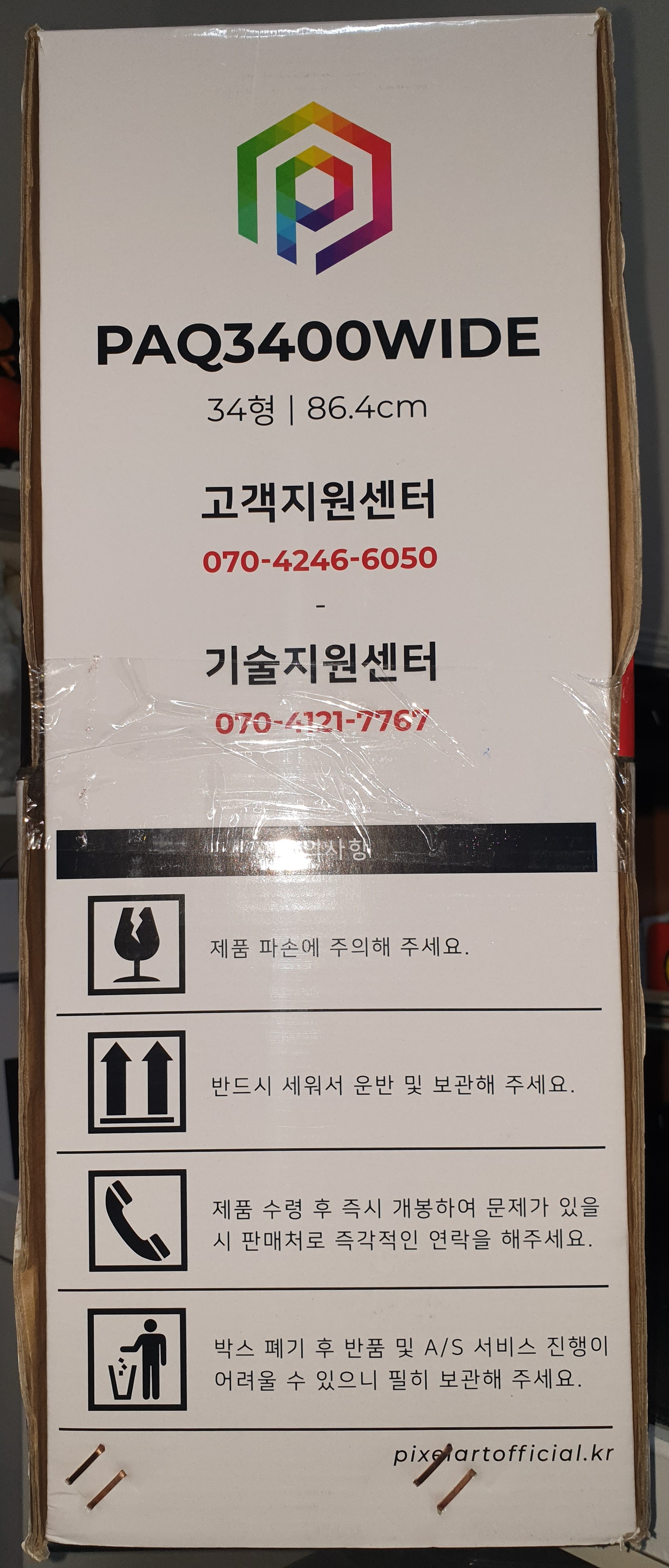
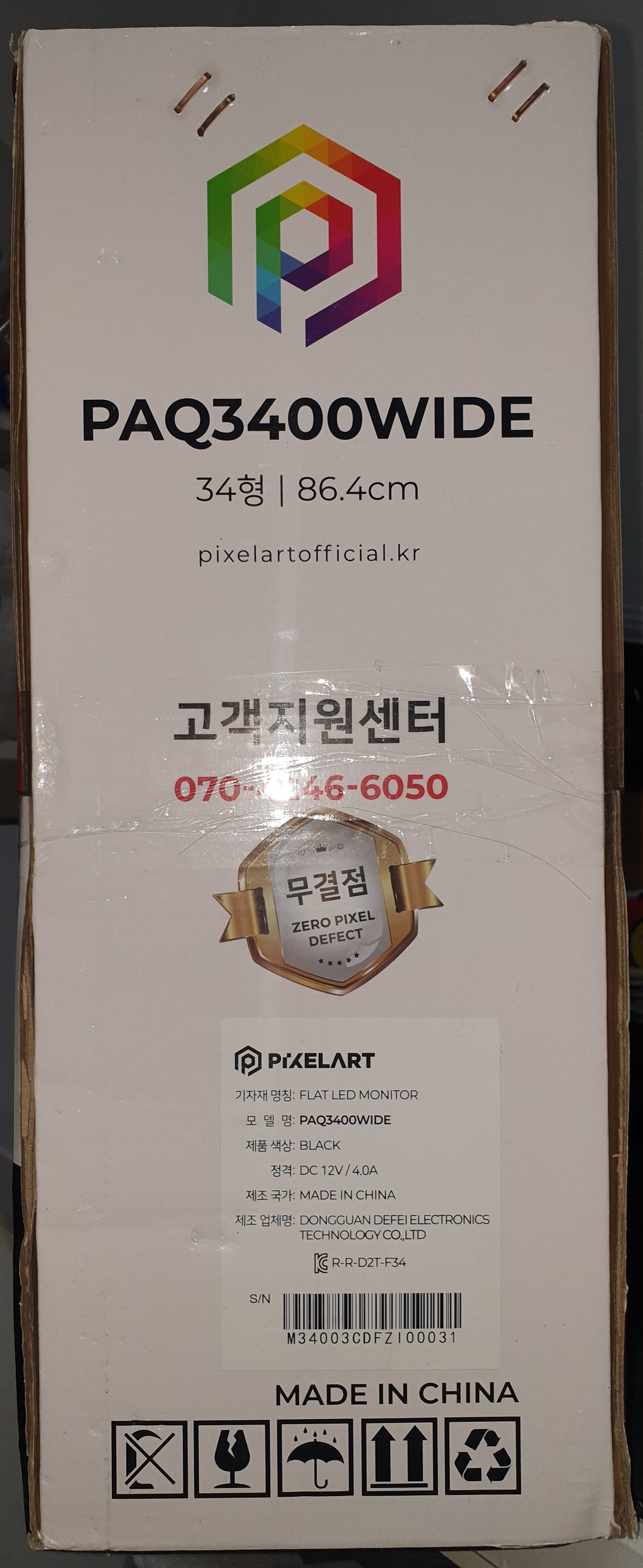
PIXELART PAQ3400WIDE 제품의 상자 사진입니다.
초특대형 34인치의 울트라와이드인 만큼, 상자가 가로로 아주 기네요.
상자에서 알 수 있는 메인 스펙으로는
VA패널을 사용한 34인치(86.4cm) 화면 크기에 와이드 21:9 비율, WQHD(3410x1440),
100Hz의 주사율, 그리고 FreeSync와 G-SYNC Compatible 지원이 있습니다.
디스플레이에 대한 상세한 정보는 아래의 표를 참고해주세요!
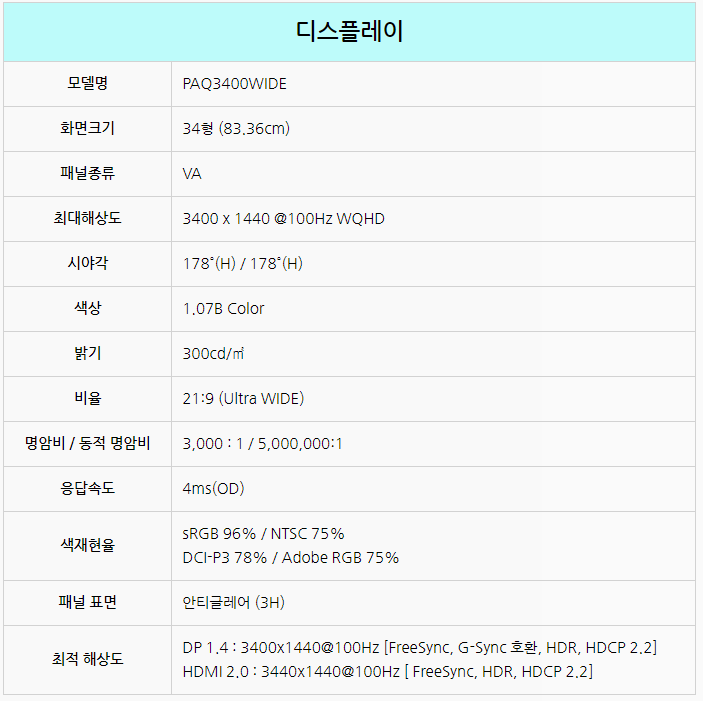
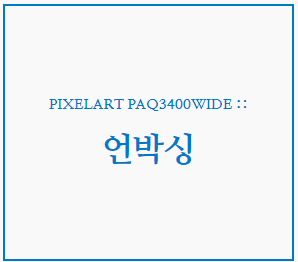

모니터 본체를 양쪽에서 감싸고 있는 스티로폼 외부에는
모니터 본체를 제외한 구성품이 들어있습니다.

구성품들을 꺼내고 스티로폼 포장을 벗겨내면,
내부에 안전하게 포장되어 있는 모니터 본체를 발견하실 수 있습니다.
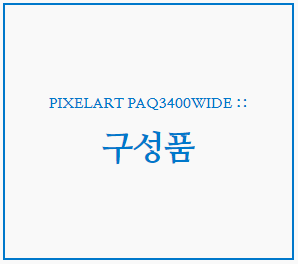


모니터 본체의 전면과 후면 사진입니다.
깔끔한 블랙 색상의 베젤에 책상을 가득 채우는 넓은 화면의 전면,
그리고 후면의 100x100mm 규격의 VESA홀이 묻혀있는 스탠드 고정대가 눈에 띕니다.
후면에는 게이밍 모니터라는 이름에 걸맞게 화려한 디자인이 적용되어 있는데요.
후면과 하단의 LED 라이팅 효과로 더욱 특별한 게이밍 환경을 구성할 수 있습니다.

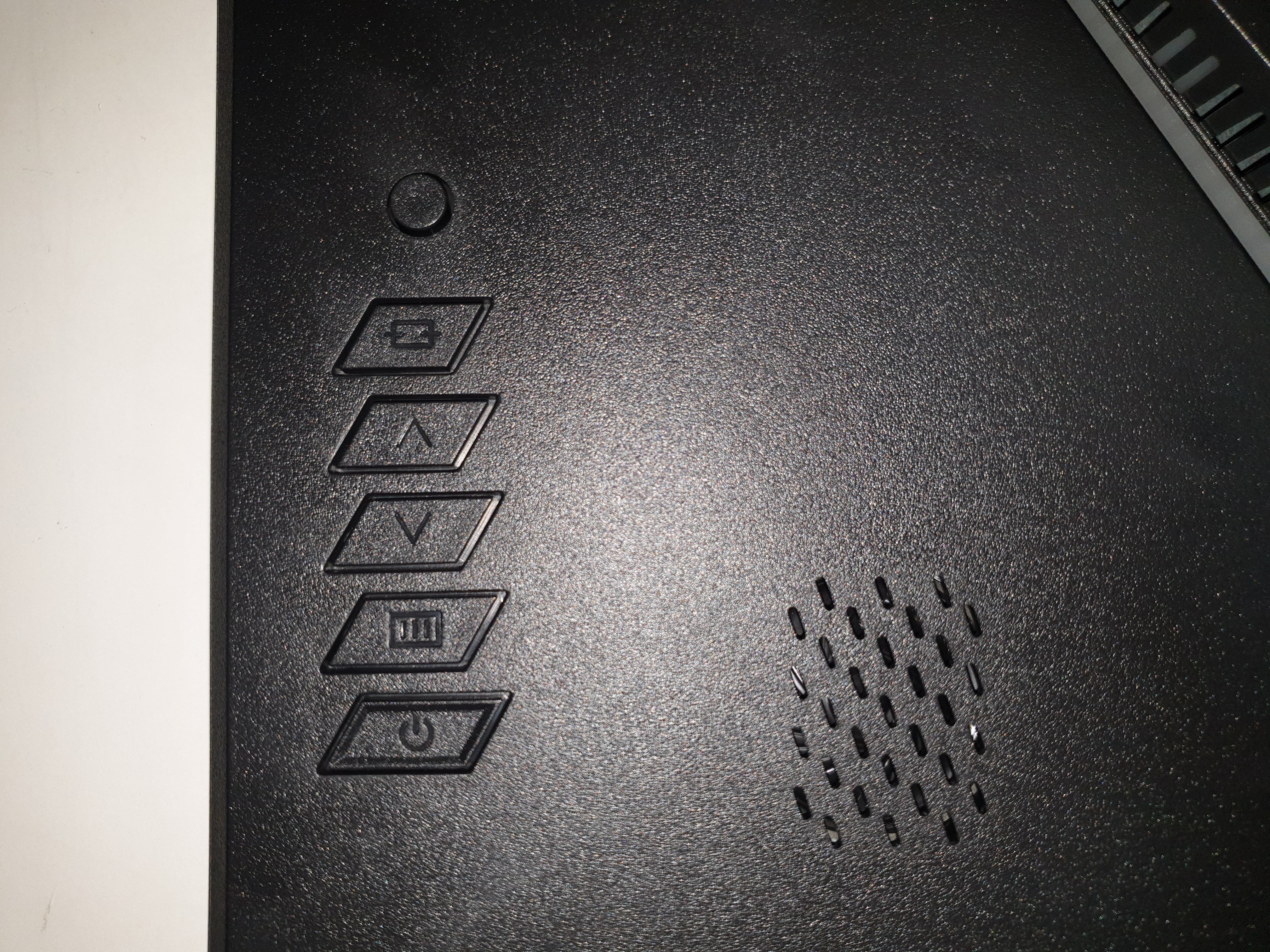
모니터 후면의 I/O포트와 OSD 버튼 사진입니다.
OSD 버튼을 통해 모니터의 설정을 바꿀 수 있으며,
모니터에 달린 스피커의 소리를 조절할 수 있습니다.
후면 단자는 좌측부터 순서대로
DC-IN(전원), HDMI 2.0 (100Hz) 2개, DP 1.4 (100Hz) 2개, Audio OUT(출력전용) 입니다.
연결성 및 전력량에 대한 상세한 정보는 아래의 표를 참고해주세요!
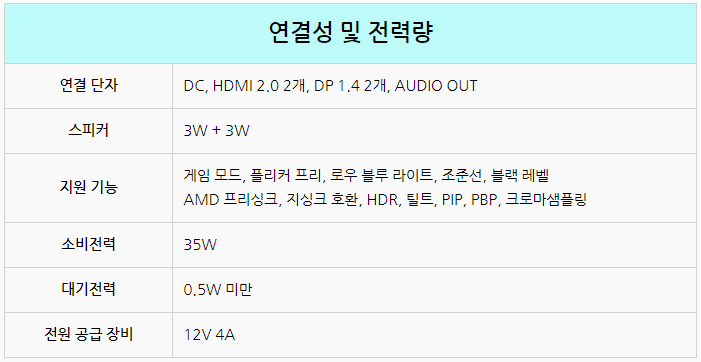

모니터 본체를 제외한 구성품의 사진입니다.
2개의 스탠드 구성품과 DP 케이블,
전원 어댑터와 전원 케이블, 그리고 드라이버와 조립 나사 2개 입니다.
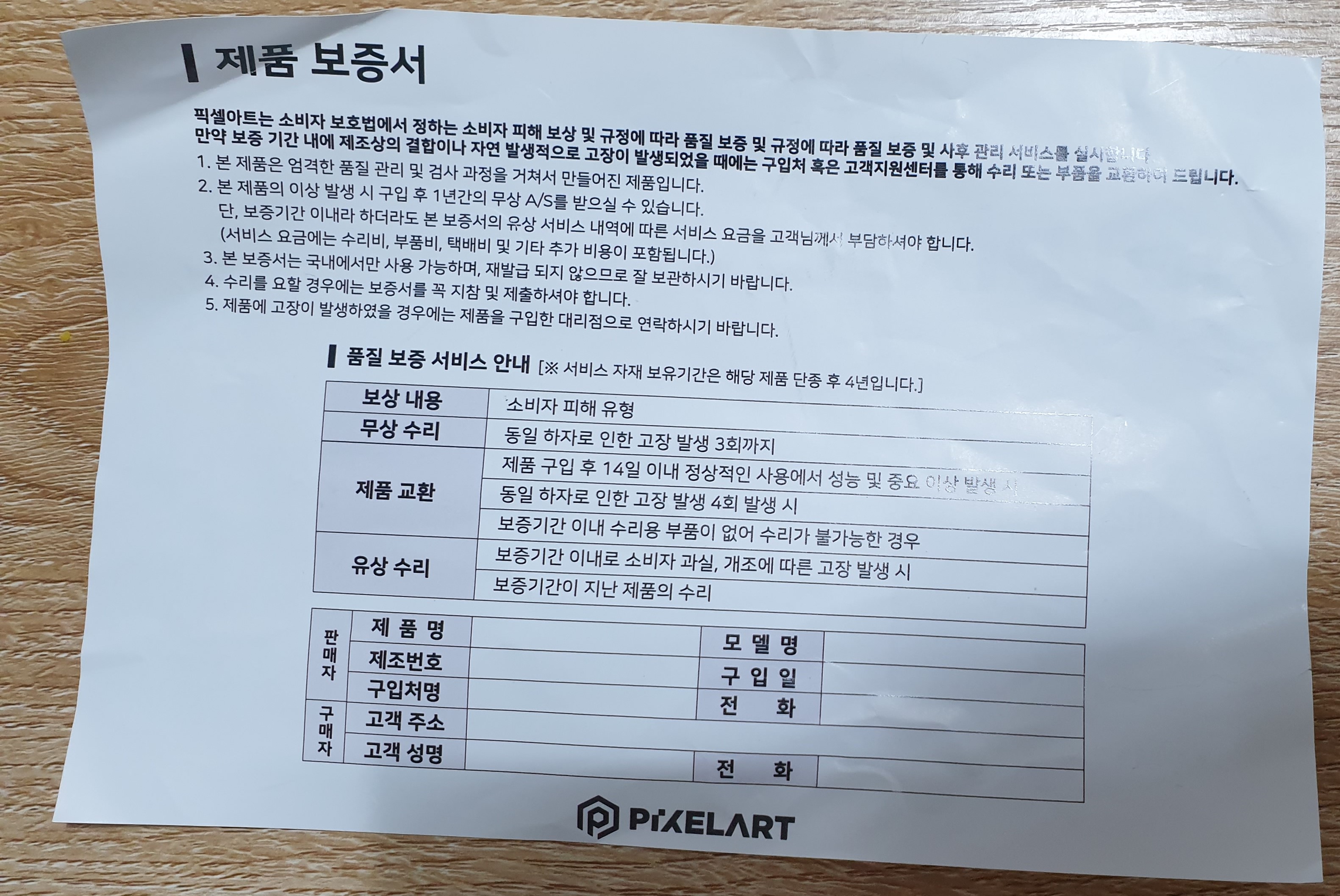

제품 보증서에 따르면,
1년의 무상수리와 4년의 유상수리를 보증하고 있습니다.
픽셀아트 모니터는 환경보호 및 에너지 절약 실천을 위해 공식 홈페이지에서
e-매뉴얼(제품 설명서) 다운로드를 지원하고 있습니다.
※공식홈페이지 : https://pixelartofficial.kr/
생각의 차이가 만들어내는 가치, 픽셀아트입니다.
모니터 화면은 모두 작은 사각형인 'PIXEL'로 이루어져 있으며, 디지털 아트를 수놓겠다는 픽셀아트의 포부가 담겼습니다. PIXELART는 설립일부터 국내의 다수 업체에 모니터와 TV 제품을 OEM 공급해
pixelartofficial.kr
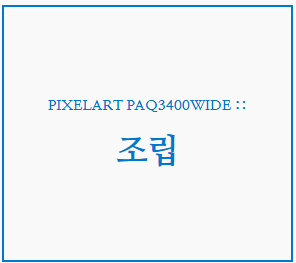

모니터 스탠드를 조립하는 사진입니다.
구성품으로 받은 드라이버로 체결하면 됩니다.
모니터 스탠드는 도색처리된 금속재질으로, 약 1.3kg의 어마어마한 무게를 갖고 있습니다.
덕분에 5.78kg이나 되는 모니터를 안정적으로 지지할 수 있습니다.
바닥의 고무패드는 쉽게 미끄러지지 않도록 도와주는데다,
스탠드가 묵직한만큼 더욱 안정적인 사용이 가능할 것으로 보입니다.

조립한 스탠드를 모니터에 체결하는 사진입니다.
별도의 도구 없이 스탠드를 홈에 맞게 꽂아넣는 것으로,
간단하게 모니터에 스탠드를 조립할 수 있습니다.
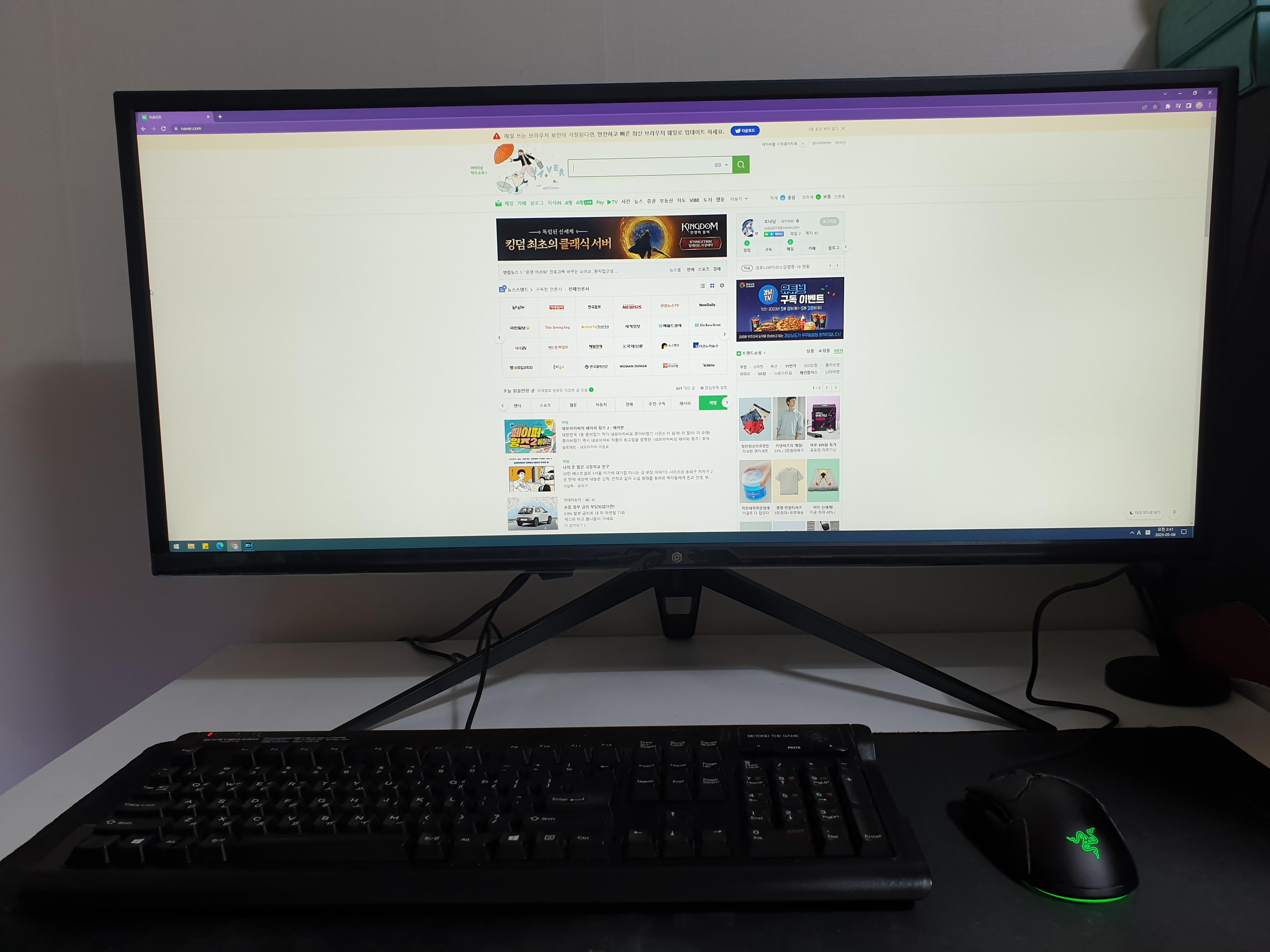
동봉된 DP 케이블을 통해 PC 화면을 모니터로 송출한 사진입니다.
인터넷 창 하나를 전체 화면으로 켰는데, 공간이 어마어마하네요.
3W+3W 스피커가 탑재되어있어,
별도의 스피커 연결없이 TV의 역할을 할 수 있습니다.
덕분에 좁은 책상에서도 스피커 자리를 걱정할 필요가 없겠네요.
후면 LED 라이팅이 들어오는 모습을 촬영한 동영상입니다.
게이밍 모니터의 이름에 걸맞는 센스있는 디자인입니다.
조명 효과는 OSD 버튼을 통해 조작할 수 있습니다.
하단 LED 라이팅이 들어오는 모습을 촬영한 동영상입니다.
픽셀아트의 마크가 인상적입니다.
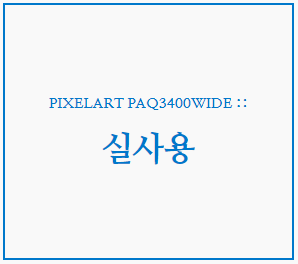
https://www.youtube.com/watch?v=ECU7z8Ifqcs
리버텍 PIXELART PAQ3400WIDE 모니터에 PC를 연결해,
유튜브의 고화질 동영상을 재생하는 동영상입니다.
모니터에 장착된 기본 스피커로도 충분히 쓸만한 사운드가 나오네요.
내장 스피커로 책상을 간소화!
PC에 연결해, 화면 절반은 인터넷 창을 띄우고,
화면 절반으로는 유튜브의 고화질 동영상을 재생하는 동영상입니다.
화면 절반으로는 동영상을, 그리고 한 쪽으로는 작업을!
주식 데이트레이더 분들이 사용하기에 좋은 환경이라고 생각합니다!

이번에는 파워디렉터19를 활용해,
오버워치 동영상을 편집하는 사진입니다.
기존의 24인치 FHD 모니터로는 화면이 좁아서 불편하다고 여겼는데,
34인치라는 넓은 모니터를 제대로 활용하려면 더 많은 프로그램을 켜도 될 것 같습니다.
https://www.youtube.com/watch?v=1trEjyiwkm4
PC에 연결해, 바이오하자드 빌리지를 플레이하는 동영상입니다.
https://www.youtube.com/watch?v=Lwp3E7uo80Y
모니터에 구글 크롬캐스트 HD를 연결해, 유튜브를 시청하는 동영상입니다.
역시 TV는 커야 제 맛이죠!
HDMI 단자 2개에 각각 닌텐도 스위치 OLED와 구글 크롬캐스트 HD를 연결,
PIP 기능을 활용하는 모습입니다.
신기합니다! 정말 신기합니다!
스마트폰에서 사용하던 팝업 화면으로 보기 기능이 모니터로 구현!
멀티태스킹이 가능한 모니터!
HDMI 단자 2개에 각각 닌텐도 스위치 OLED와 구글 크롬캐스트 HD를 연결,
PBP 기능을 활용하는 모습입니다.
모니터가 넓은 만큼 화면의 절반만 사용해도 부족함이 없습니다!
매 시간 뉴스를 봐야하는 아빠가 뉴스를 보면서도 가족과 함께 시간을 보내는 방법!
※리버텍 PIXELART PAQ3400WIDE에 대한 개인적인 의견
초 특대형 모니터로 PBP 기능을 활용해보니 정말 다양하게 사용할 수 있겠다는 생각이 들었습니다. 한 명은 콘솔 게임을 즐기는 와중에, 다른 한 명은 뉴스를 보거나 인터넷을 할 수 있다니! 결정적으로 100Hz에서 60Hz로 돌아가는 순간 느껴진 역체감이란... 순간 렉이 걸리는건가? 착각하게 될 정도였습니다.

'리뷰 > 체험단 리뷰' 카테고리의 다른 글
| [잘만] N4 CTRL : 컴퓨터케이스추천, PC케이스 (0) | 2023.05.17 |
|---|---|
| [카멜마운트] SMB-32 : 리버텍 픽셀아트 PAQ3400WIDE 삼탠바이미, 스탠바이미, 티비거치대 (0) | 2023.05.08 |
| [아트뮤] PD PPS 75W 3포트 GaN 접지충전기 GE320 : 멀티충전기, 초고속충전기 (0) | 2023.04.24 |
| [DAVEN] D6 MESH 강화유리 (블랙) 케이스 리뷰 : 데이븐신제품, 케이스명가데이븐, PC케이스추천 (0) | 2023.04.17 |
| [이엠텍] 레드빗 360 ARGB XT 펜타플러스 리뷰 : CPU수냉쿨러, 튜브LED, 화이트수냉쿨러, 일체형수냉쿨러 (0) | 2023.04.04 |



